Asus Motherboard NCLV-D2 Series User Manual
Page 135
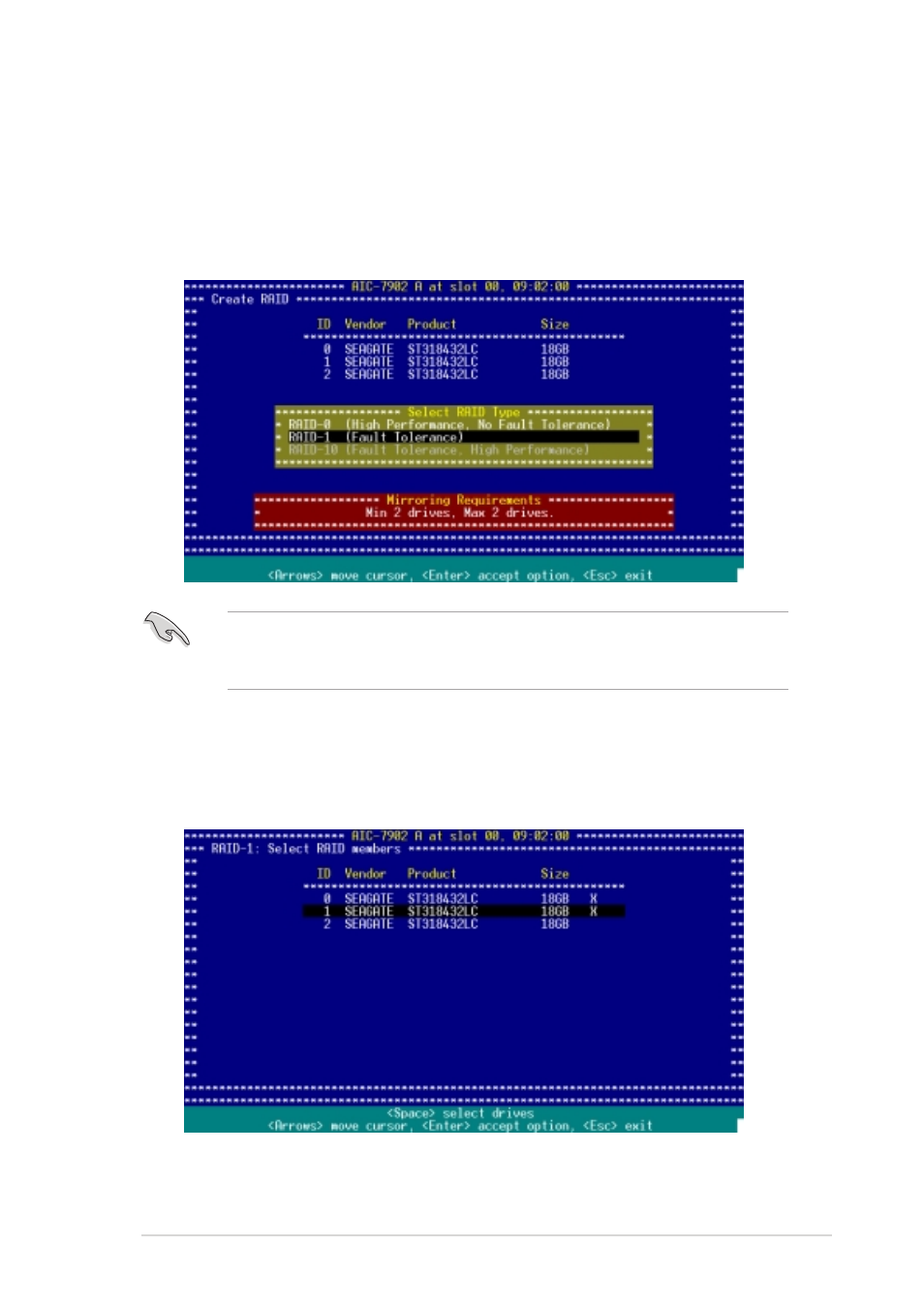
A S U S N C L V - D 2 S e r i e s
A S U S N C L V - D 2 S e r i e s
A S U S N C L V - D 2 S e r i e s
A S U S N C L V - D 2 S e r i e s
A S U S N C L V - D 2 S e r i e s
5 - 3 3
5 - 3 3
5 - 3 3
5 - 3 3
5 - 3 3
5.4.4
5.4.4
5.4.4
5.4.4
5.4.4
Creating a RAID 1 set (Mirror)
Creating a RAID 1 set (Mirror)
Creating a RAID 1 set (Mirror)
Creating a RAID 1 set (Mirror)
Creating a RAID 1 set (Mirror)
To create a RAID 1 set for Fault Tolerance:
1.
Follow steps 1 to 2 of the C r e a t i n g a R A I D 0 s e t
C r e a t i n g a R A I D 0 s e t
C r e a t i n g a R A I D 0 s e t
C r e a t i n g a R A I D 0 s e t
C r e a t i n g a R A I D 0 s e t section.
2.
Select R A I D - 1 ( F a u l t T o l e r a n c e )
R A I D - 1 ( F a u l t T o l e r a n c e )
R A I D - 1 ( F a u l t T o l e r a n c e )
R A I D - 1 ( F a u l t T o l e r a n c e )
R A I D - 1 ( F a u l t T o l e r a n c e )from the S e l e c t R A I D T y p e
S e l e c t R A I D T y p e
S e l e c t R A I D T y p e
S e l e c t R A I D T y p e
S e l e c t R A I D T y p e
menu, then press
3.
Use the arrow keys to select a RAID set member, then press
X
X
X
X mark appears after the selected HDD.
4.
Follow step 3 to select the other members of the RAID set, then press
Refer to the M i r r o r i n g R e q u i r e m e n t s
M i r r o r i n g R e q u i r e m e n t s
M i r r o r i n g R e q u i r e m e n t s
M i r r o r i n g R e q u i r e m e n t s
M i r r o r i n g R e q u i r e m e n t s note at the bottom of the
screen to determine the number of hard disk drives required for the
selected RAID type.
